BonzoDog
-
Innlegg
320 -
Ble med
-
Besøkte siden sist
Innholdstype
Profiler
Forum
Hendelser
Blogger
Om forumet
Innlegg skrevet av BonzoDog
-
-
110MB faktisk, det var voldsomt. Da blir det vel å kjøpe ny HD snart og da. Hva slags filformat og oppløsning snakker vi da?
Da er det 4000dpi, lossless format (Tif/Psd), 16bit pr kanal. Lagrer du i JPG kan du selvsagt få den filstørrelsen du vil.
Her må man ta en beslutning om man skal benytte det beste skanneren kan gi, eller gå for teknisk suboptimale løsninger.
Et argument for å kjøre 4000 dpi og 16-bits lossless TIFF, er at når du først skanner bildet så får du maksimalt ut av skanningen. Man får også et nytt digitalt «negativ» som kan benyttes som et utgangspunkt for visningsutgaver i JPG (kan gjøres i batch). Det er klart at selv i våre dager, så vil 120 MB per bilde fort fylle godt opp på diskene.
NikonScan har også mulighet til å skanne til NEF som er råformatet til Nikon og kan behandles videre i Nikon View NX 2 (som er gratis). VueScan kan skanne til DNG som er Adobes råformat.
Skanning fra disse Nikon-skannerne blir såpass bra at resultatet blir supert også på 8-bits lossless TIFF eller JPG, så det kan være en personlig optimal løsning.
Det er uansett greit å tenke nøye gjennom slike ting på forhånd slik at man slipper å gjøre hele jobben på nytt senere.
-
Relfecta har ogse ne mer avansert modell MF5000 som kan være interessant, men jeg har ikek sett noen test av denne.
I tillegg til denne, finnes også Refecta Proscan 7200 som kan være et alternativ og er å få kjøpt i Norge.
-
En Nikon Super Coolscan 5000 ED er ikke støttet i Windows 7 av Nikon med Nikon Scan, men det finnes et hack for å få det til å virke (også for Windows 7, 64-bit):
-
- Last ned Nikon Scan 4.0.3 for Vista 32-bit. Leter du litt på samme siden, finner du også manual til Coolscan 5000 og manual for NikonScan.
- Videre framgangsmåte her. Hacket går ut på benytte en modifisert INF-fil for å få Vista-driveren til å fungere under Windows 7.
Du kan også kople Nikon-skanneren din rett på Windows 7 og benytte f.eks. VueScan som er billig og bra. Jeg ble positivt overrasket over NikonScan, så det er vel verdt bryet å den installert.
Disse Nikon-skannerne er supre og skal holde lenge.
-
-
Her er det er i alle fall en test av en nær slektning Plustek OpticFilm 7600i.
Ellers så leverer Reflecta fortsatt filmskannere og i alle fall en av dem ser ut til å ta hele magasiner.
-
Skannerne kan bare skanne bilder. Skal du gjøre om f.eks. (a) en bokside med bilde av tekst til (b) tekst som du kan redigere, trenger du programvare som kan tolke bildet og gjøre om til tekst. Denne prosessen heter OCR.
Det er vanlig at det følger OCR-programvare med skanneren og en forenklet versjon av Omnipage er ganske vanlig og holder i massevis. Les korrektur og ta gjerne teksten ei runde i en stavekontroll etterpå.
-
Du kan bruke PDFCreator til dette. Der er det en funksjon «Vent - legg i kø» (engelsk "Wait - collect") som gjør dette. Programmet er gratis og kommer stadig i nye versjoner.
-
Hvis vi snakker om gratisprogrammer, kan du alltids starte opp med databasedelen av LibreOffice (det som nå er den aktive versjonen av OpenOffice.org). LibreOffice er en gratis Office-pakke som blant annet finnes på norsk også inneholder en databasedel kalt Base. I denne pakken er det også regnearket Calc som kan duge til å lage noe database-liknende (i likhet med Microsoft Excel m.m.).
Det er en innføring i Base som kan hjelpe deg i gang. Dette er et slags alternativ for Microsoft Access.
Her kan også SQLite nevnes som et mulig alternativ.
Database kan være enkelt med bare en tabell, eller hvor komplisert man vil med mange tabeller. Det er noe man må bruke litt tid på å lære seg, men når man har kommet inn i det, så åpner det seg en ny verden av muligheter.
Edit: skrivefeil
-
Vet ikke om det er så lett å få tak i vinyl, men her er i alle fall en nettbutikk som har flere av artistene du er ute etter:
Sjekk også direktelenke til plateselskapet som har mye av dette: Cuneiform Records
-
Tegnene « og » er standard norske anførselstegn og dermed det man skal bruke hvis man ønsker å skrive korrekt norsk.
Microsoft vil gjøre det lettere for oss å skrive korrekt og har lagt inn dette som autokorrektur i Word. Hvis du ikke vil at Word skal rette dette automatisk for deg, så kan du i Word 2010 skru det av ved å gå inn på menyvalg Fil > Alternativer > Korrektur > Alternativer for autokorrektur. Fjern hake for anførselstegn i arkfanene Autoformat og Fortløpende automformatering.
Forslaget om alternativt å benytte apostrof ' (som ligger til høyre for æ) 2 ganger er dårlig. Det er forskjell på " (anførselstegn) og '' (dobbel apostrof).
Når det er sagt, så er det hyggelig at noen har oppdaget tasten med apostrofen (den som ligger til høyre for æ-tasten). Veldig mange (selv folk man burde forvente hadde den nødvendige kunnskap) bruker i stedet aksenttegnene ´ og ` i stedet for '. Disse er imidlertid ment å brukes sammen med - og over - andre bokstaver f.eks. i franske ord. Den som feilaktig skal bruke aksenttegn som apostrof skriver lite økonomisk og må trykke 3 taster (mellomromtasten, AltGR/Shift og aksent-tasten) i stedet for den ene apostrof-tasten.
Edit: Tilleggsavsnitt
-
 1
1
-
-
Det holder ikke bare å laste ned QuickTime. Det må installeres også.
Jeg kan ikke se noe om at du faktisk har installert QuickTime.
Det er antakelig bare å dobbeltklikke på QuickTime-ikonet du har fått på skrivebordet, så går installasjonsprosessen av seg selv.
-
Du bør kanskje gjøre deg noen tanker om disse tingene:
-
- Du bør ha noe å formidle. Hvorfor skal lytteren høre på deg? (pludring er fy)
- Tør å være personlig uten at det blir privat
- Du bør ikke legge vekt på hva du tror lytterne vil høre, men hva du vil formidle (integritet)
- Musikk: Er det et poeng å si hva du spiller, så si det etterpå (evt. si først, gjenta etterpå)
-
-
Jeg er ikke bruker av Audacity (men ser mange skryter av det), så svaret mitt blir mer generelt og forenklet, men antakelig nyttig.
Det du må tenke på er
(1) Hva slags plate du skal brenne
(2) Hva slags format lydfilen er på
(1) Type plate:
- AUDIO CD: Likt med vanlige musikk CD-er.
- DATA CD: Passer for alle typer filer du skal brenne til en CD
- DATA DVD: Samme som for DATA CD, men har mer plass
- VIDEO DVD: Likt med vanlige DVD-er du kjøper med filmer.
Du skal kunne brenne alle lydfilene dine til en DATA-CD eller DATA/DVD, men da vil de ikke virke som en AUDIO CD (musikk-CD) i en CD-spiller for musikk. Hvis CD-spilleren din takler mp3-filer o.l. så vil en DATA-CD fungere, men jeg tror ikke støtten for DATA-DVD er noe å satse på i en CD-spiller. Mulig den kan spille greit på en DVD-spiller da.
(2) Format:
- WAV/AIFF: Vanlig ukomprimert lyd har filformat (WAV) på Windows og (AIFF) på MacOS. Dette er den beste lydkvaliteten. Brennes på en AUDIO CD. De kan naturligvis også brennes på en DATA CD/DVD også, men da vil de ikke fungere som en vanlig musikk-CD i en CD-spiller.
- MP3/OGG/AAC: Tre komprimerte lydfilformater med lydtap som må brennes på en DATA CD eller DATA DVD. Kan ikke brennes på en AUDIO CD, selv om det kan virke sånn i enkelte programmer der det foregår en konvertering til ukomprimert lydfil før brenning.
- FLAC: Tapsfritt format for komprimerte lydfiler. Ikke mye utbredt ennå, men en mulig kommende stjerne?
Det du må sjekke i Audacity og tenke over er:
- Hvilket lydformat lagrer du filene i?
- Hva slags plate vil du brenne filene på?
La oss si at du har en datamaskin som kjører Windows. Da kan du f.eks. i Audacity lagre filene i formatet WAV i en mappe på din datamaskin og deretter brenne disse filene til en AUDIO CD med et brenneprogram. Hvis lydfilene dine er opptil 80 minutter lange, så passer de på en brennbar CD (CD-R). Er de lengre, må du dele opp på flere CD-er. Hvis det er lange intervjuer (mange timer) o.l. så kan det kanskje være praktisk med et komprimert format (f.eks. mp3) på en DATA-DVD.
Et no-nonsens (gratis, lite, raskt, moderne, ikke bloated) brenneprogram til Windows som er veldig enkelt i bruk er InfraRecorder. Der klikker du på "Audio Disc" i åpningsvinduet og resten er selvforklarende. InfraRecorder kan brenne alle platetypene jeg har nevnt over og mere til. Du får det i 64-bit også.
-
Normalt vil et speilreflekskamera med et makroobjektiv i området 50-60 mm og et stativ med snorutløser gjøre susen.
Kjenner ikke kameraet ditt, men jeg vil tro at et stativ og snorutløser uansett er tingen. Noen stativer er konstruert for at du kan plassere kameraet på undersiden. Lyset er viktig for et godt resultat og jeg vil tro at plassering nær vinduet i godt dagslys er en god tilnærmingsmåte. Alternativt kan du bruke blits eller annet passende lys for å sikre likt resultat uansett lysforhold utendørs.
-
Kan det være 1812-ouverturen av Tsjajkovskij? Ikke revolusjonsmusikk, men Russlands seier over Napoleon.
Det kan også være snakk om Symfoni nr. 11 ("året 1905") av Sjostakovitsj som handler om den russiske tsarens styrker mot arbeidere i St. Petersburg 1905 (1905-revolusjonen). Alternativ tolkning (den ble skrevet i 1957) er at den handler om Sovjets invasjon i Ungarn 1956. Her kan hans symfoni nr 12 ("året 1917") også være en kandidat.
-
Programmet PC Decrapifier kan i alle fall hjelpe deg med å avinstallere det unødvendige som er forhåndsinstallert på PC-en.
-
Kjenner ikke Nvu noe særlig, men vet at den ikke utvikles lenger. Det som tidligere var Nvu videreutvikles under navnet KompoZer. Mulig det er bedre å bruke KompoZer i stedet og mulig det er relevant hjelp om dette å hente på hjemmesida.
Hvis du søker i din favoritt søkemotor etter kompozer og opt-in eller kompozer og optin, bør det dukke opp noe som kan hjelpe.
-
Dette objektivet har jeg hatt noen år og kjøpte det som første "standardzoom" uten å gå omveien om billigere varianter. Jeg hadde gjort det samme igjen og er strålende fornøyd. De aller fleste bildene tas med dette objektivet hos meg og det har aldri sviktet eller irritert meg på noen måte.
Har du råd til det og fotointeressen er der, er det ingen grunn til å vente med å kjøpe dette fantastiske objektivet.
-
Det ligger da info om drivere på HPs sider? Her er lenke til HP PSC 2410 Photosmart All-in-One Printer. Det er riktignok 3 typer av den: "v" og "xi" i tillegg til den over. Lenken sier at driveren skal være inkludert i Windows og hvordan man går fram.
Hvis vennen din bruker skanneren mye, kan han også vurdere å kjøpe ny skanner. Denne er fra rundt 2004 og bærer vel preg av at det er 6 år gammel teknologi. Det finnes billige og antakelig betydelig bedre skannere for bare noen få hundrelapper (og oppover) i pris.
-
Du har fått gode svar her og de aktuelle er vel Canon CanoScan 9000F og Epson Perfection V600 Photo (V500 har vel gått ut). ScanDig har noen grundige tester der Epson-skanneren er omtalt.
Jeg vil gjerne anbefale VueScan som skanneprogramvare. Den er billig, veldig enkel i bruk og gir god kontroll over skanningen. Det er vel bare tull å kjøpe standard-utgaven når professional-utgaven koster $80 med ubegrenset oppgradering.
I et tidligere innlegg har jeg skrevet følgende som også kan være nyttig her:
Det er mye informasjon å hente i denne artikkelen hos foto.no der heftet fra fotosamlinga.no gir god pekepinn om oppløsning (med annen skanneprogramvare, men innstillingene blir tilsvarende). Spesielt dette heftet fra ABM utvikling er detaljert og innholdsrik. -
Er Canon EF 50mm f/2.5 Macro et bra macro objektiv?
Ja dette er til tross for sin alder et knall objektiv. Det tar riktignok ikke i 1:1 som de fleste rene makroobjektiver, men 1:2. Det er ganske rimelig, har god kvalitet i hele bildeflaten og du får med deg mye på bildet fordi det er en 50mm. Derfor er dette objektivet er spesielt godt egnet til produktfotografering, avfotografering av bilder (f.eks. malerier) og dokumenter/bøker. Se test for mer info.
Hvis områdene jeg har nevnt over ikke er aktuelle for deg og du går for mer tradisjonell makrofotografering, så er antakelig EF-S 60/2.8 Macro et bedre valg med ditt budsjett.
-
Det kan være mange årsaker til at dette skjer. Hvis din installasjon av EOS Utility er eldre enn din EOS 50D, så kan det være at din versjon av EOS Utility ikke støtter kameraet.
Uansett, så kan du forsøke å laste ned og installere nyeste versjon av EOS Utility (og DPP) fra Canon.
-
Her er tekstinnholdet et bilde pakket inn i en PDF-fil og da må det kjøres OCR for å gjøre om innholdet til tekst. Ettersom du har Word og dermed antakelig Microsoft Office, så følger det i Office-pakken med programvare som kan hjelpe deg med dette. Dette installeres antakelig ikke som standard, så du må nok kjøre en tilleggsinstallasjon. Du må imidlertid først få gjort om bildet i PDF-fila til en TIFF-fil.
Forslag til løsning
Endre dokumentformat på bildet:
-
- Åpne dokumentet i Adobe Reader.
- Velge en av disse metodene:
a. Marker ønsket område, høyreklikk på området og velg kopier bilde.
b. Menyvalg: Rediger - Kopier fil til utklippstavle. - Åpne et grafikkprogram, f.eks. Microsoft Office Picture Manager (ligger i Office-verktøy)
- Lim inn.
- Valg: Fil - eksporter
- I menyen til høyre, velger du filnavn, deretter Eksporter med dette filformatet: TIF og til slutt OK
Utføre OCR:
-
- Start programmet Microsoft Office Document Imaging (ligger i Office-verktøy)
- Åpne TIFF-fila
- Velg: Verktøy - Alternativer - arkfane OCR: Velg samme OCR-språk som er i dokumentet.
- Velg deretter: Verktøy - Gjenkjenn tekst ved hjelp av OCR…
- Velg til slutt: Verktøy - Send tekst til Word.
Husk å lese korrektur på det ferdige resultatet.
Hvis du ikke har Microsoft Office-pakken med denne tilleggsprogramvaren, så følger det om regel OCR-programvare med de fleste flatbed skannerne (uansett kjekt å ha en slik).
-
-
I denne testen på filmscanner.info står det:
With the "QuickScan"-programe that is also installed automatically, one can already accomplish the first scan.But we of course want to use SilverFast, as this professional scan software provides much better image results. Thus we immediately also install SilverFast - this also works without any problem. After unlocking it by entering the serial number that is sticked on the CD folder, it can be started.
Det tyder på at du skal kunne bruke Plustek QuickScan og SiverFast SE Plus som skannerprogramvare.
-
Du bør sjekke ut VueScan. Den støtter din skanner, er latterlig billig ($80 for lisens med ubegrenset antall oppdateringer) og veldig grei i bruk.

Beste 35mm scanner som fortsatt er i produksjon
i Fotokamera, objektiv og utstyr
Skrevet
Jeg er enig i at det trolig er best å gå for TIFF her. Manualen til NikonScan har i alle fall dette om NEF (side 109):
... og dette på side 136:
Her kan jeg bekrefte at Nikon View NX2 i alle fall kan åpne NEF.
Jeg har også lest at dette NEF-formatet egentlig er en innebakt TIFF. NEF fra Coolscan skal visstnok være noe annet enn NEF-filene man får fra Nikons digitalkameraer. Dessuten er vel TIFF det sikreste kortet sånn rent arkivfaglig. Husk at dine skannete filer en dag kanskje blir arvegods også.
Det er mulig det kan være noen fordeler med arbeidsflyt for den som vil ha alt i NEF og at de to formatene kanskje håndterer metadata forskjellig. Her har jeg dessverre ikke nok kunnskaper foreløpig. Kanskje noen andre vet?